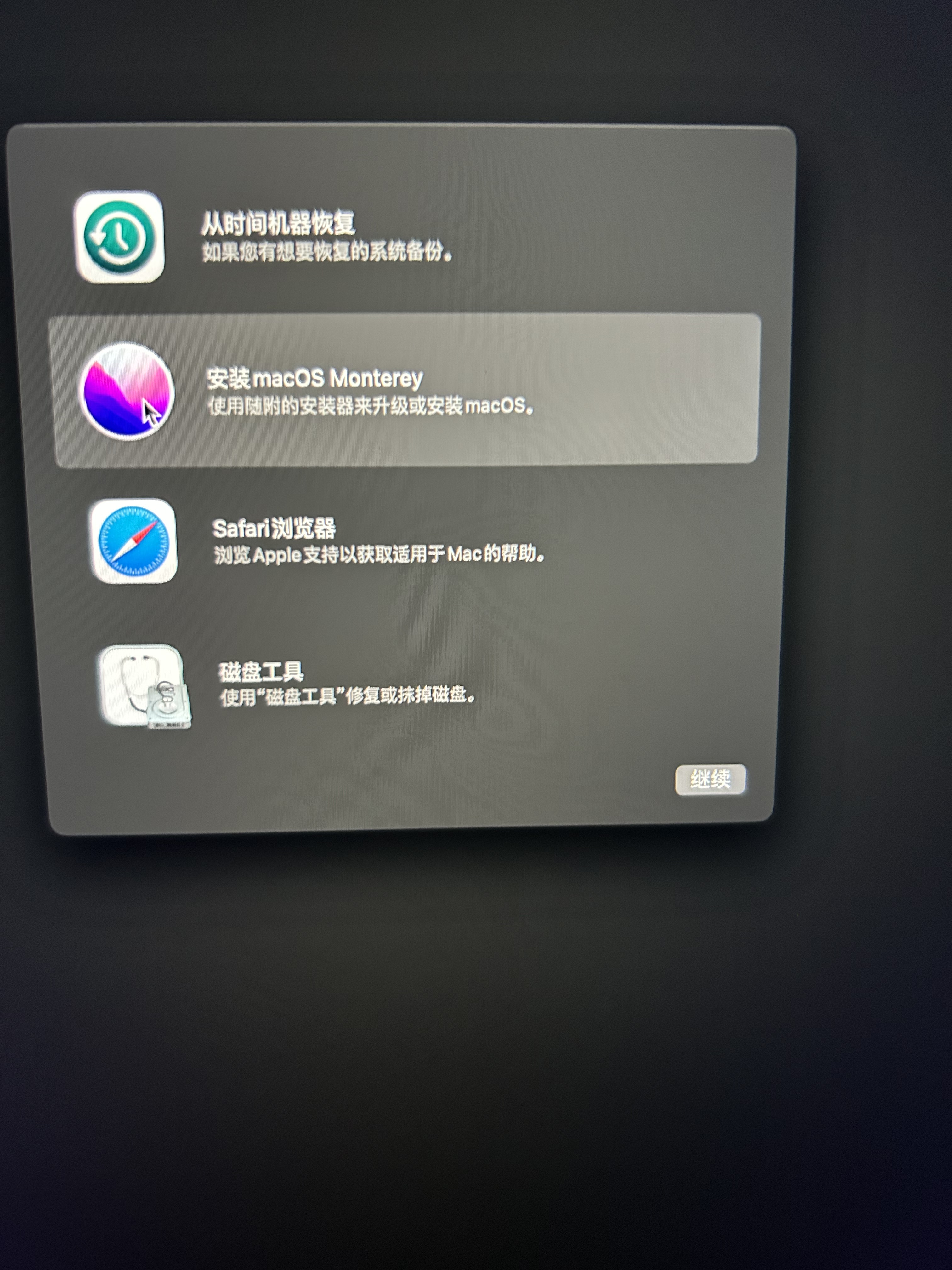一、下载MACOS
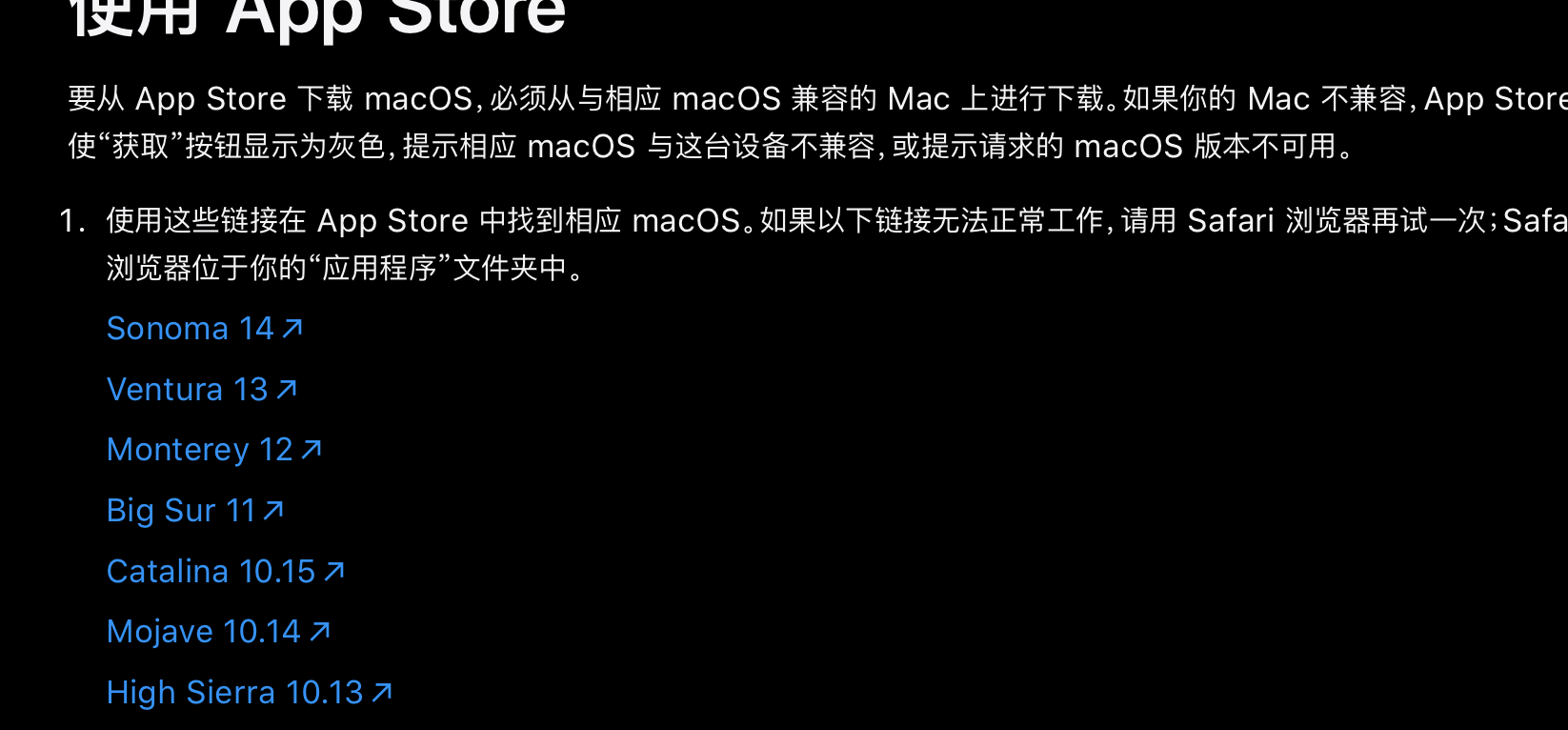
- 注意只能跳转到商店下载,直接搜不到的。
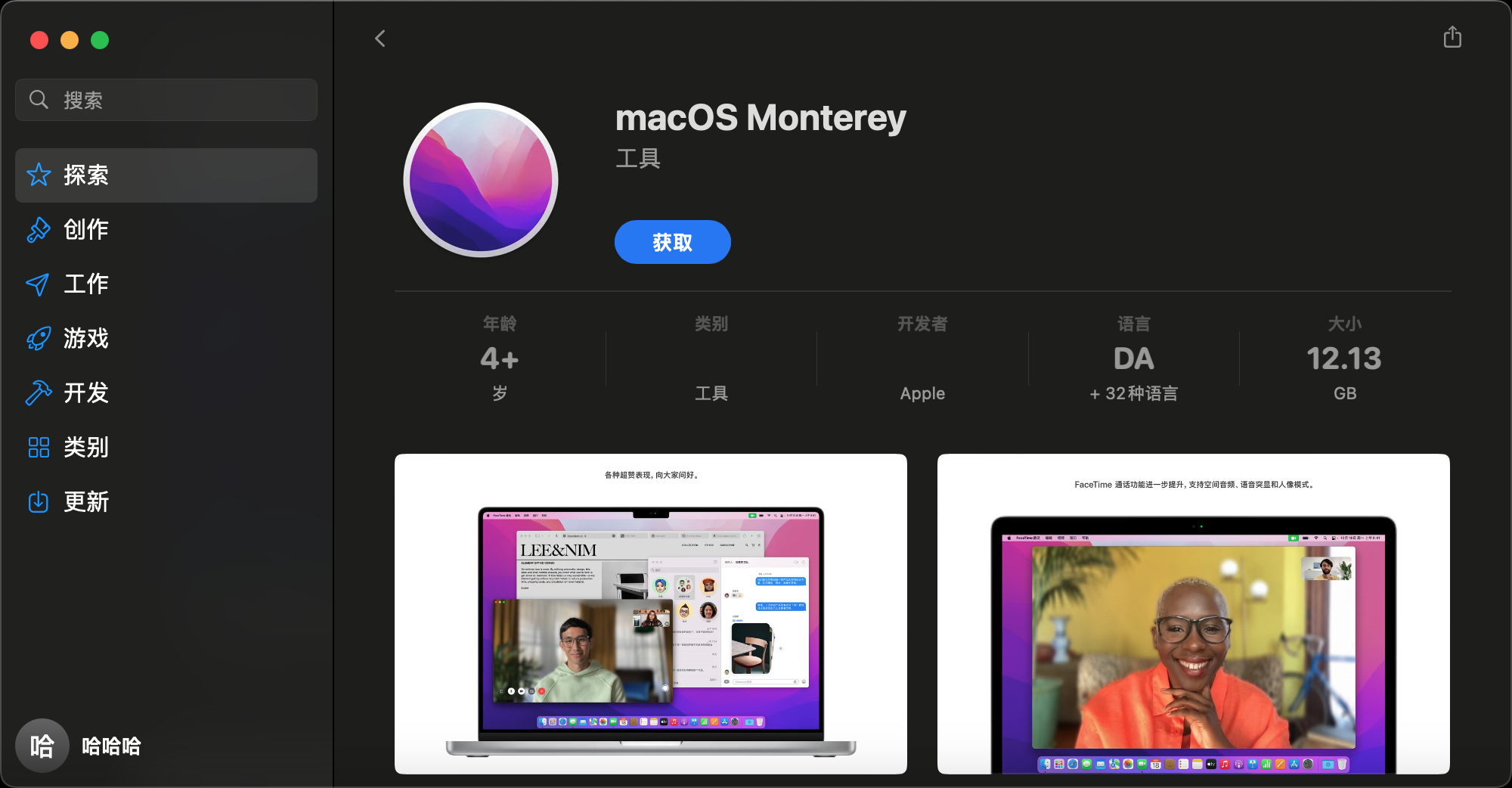
二、格式化U盘
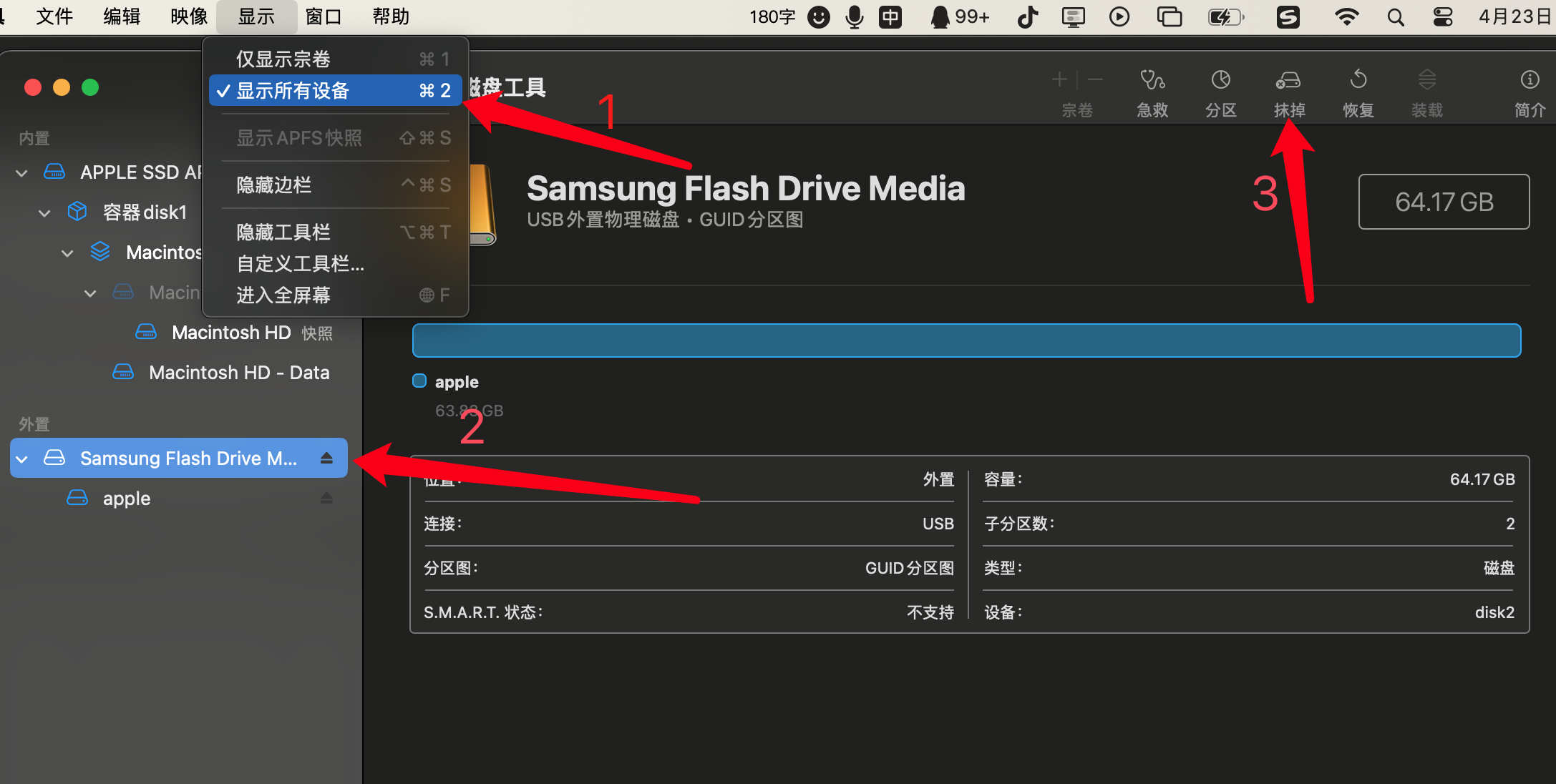
- 名称尽量取简单点等会要用

三、创建可引导的 macOS 安装器(U盘)
Sonoma
sudo /Applications/Install\ macOS\ Sonoma.app/Contents/Resources/createinstallmedia --volume /Volumes/MyVolume
Ventura
sudo /Applications/Install\ macOS\ Ventura.app/Contents/Resources/createinstallmedia --volume /Volumes/MyVolume
Monterey
sudo /Applications/Install\ macOS\ Monterey.app/Contents/Resources/createinstallmedia --volume /Volumes/MyVolume
Big Sur
sudo /Applications/Install\ macOS\ Big\ Sur.app/Contents/Resources/createinstallmedia --volume /Volumes/MyVolume
Catalina
sudo /Applications/Install\ macOS\ Catalina.app/Contents/Resources/createinstallmedia --volume /Volumes/MyVolume
Mojave
sudo /Applications/Install\ macOS\ Mojave.app/Contents/Resources/createinstallmedia --volume /Volumes/MyVolume
High Sierra
sudo /Applications/Install\ macOS\ High\ Sierra.app/Contents/Resources/createinstallmedia --volume /Volumes/MyVolume
El Capitan
sudo /Applications/Install\ OS\ X\ El\ Capitan.app/Contents/Resources/createinstallmedia --volume /Volumes/MyVolume --applicationpath /Applications/Install\ OS\ X\ El\ Capitan.app
- 选择对应的版本,把最后的
MyVolume替换成刚刚U盘的名称
sudo /Applications/Install\ macOS\ Monterey.app/Contents/Resources/createinstallmedia --volume /Volumes/apple
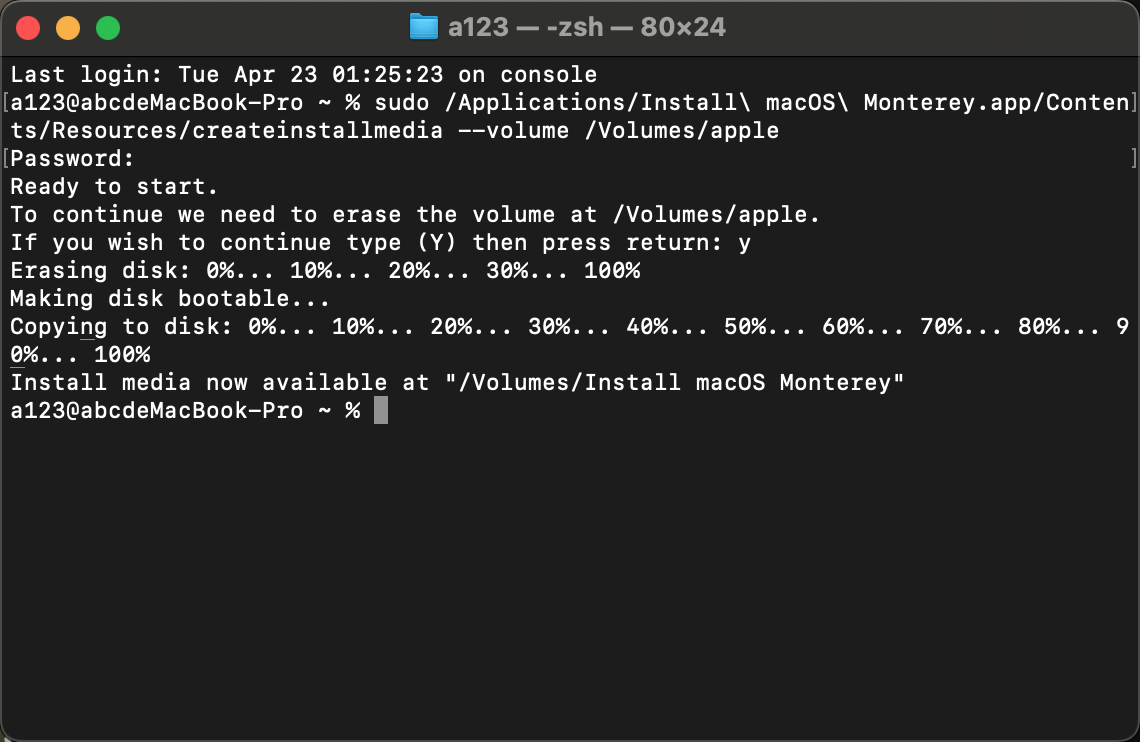
四、安装MACOS
- 重启,按住
command+R进入恢复模式 - 实用工具→启动安全性实用工具,设置为:无安全性,允许从外部介质或可移动介质启动

3. 重启,按住option,选择刚刚制作的引导盘

- 磁盘工具→显示→显示所有设备。选择最上面的磁盘抹掉。
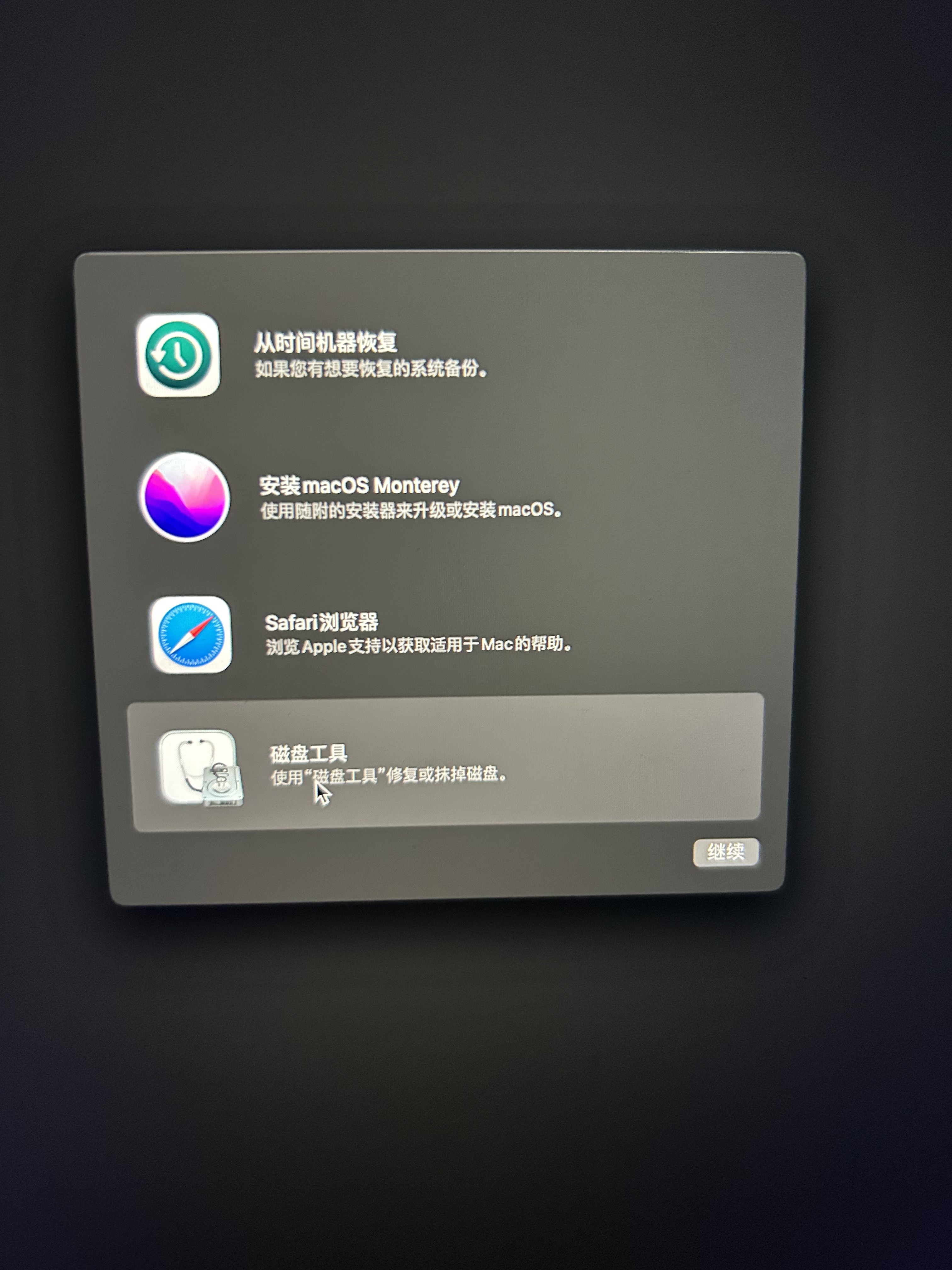
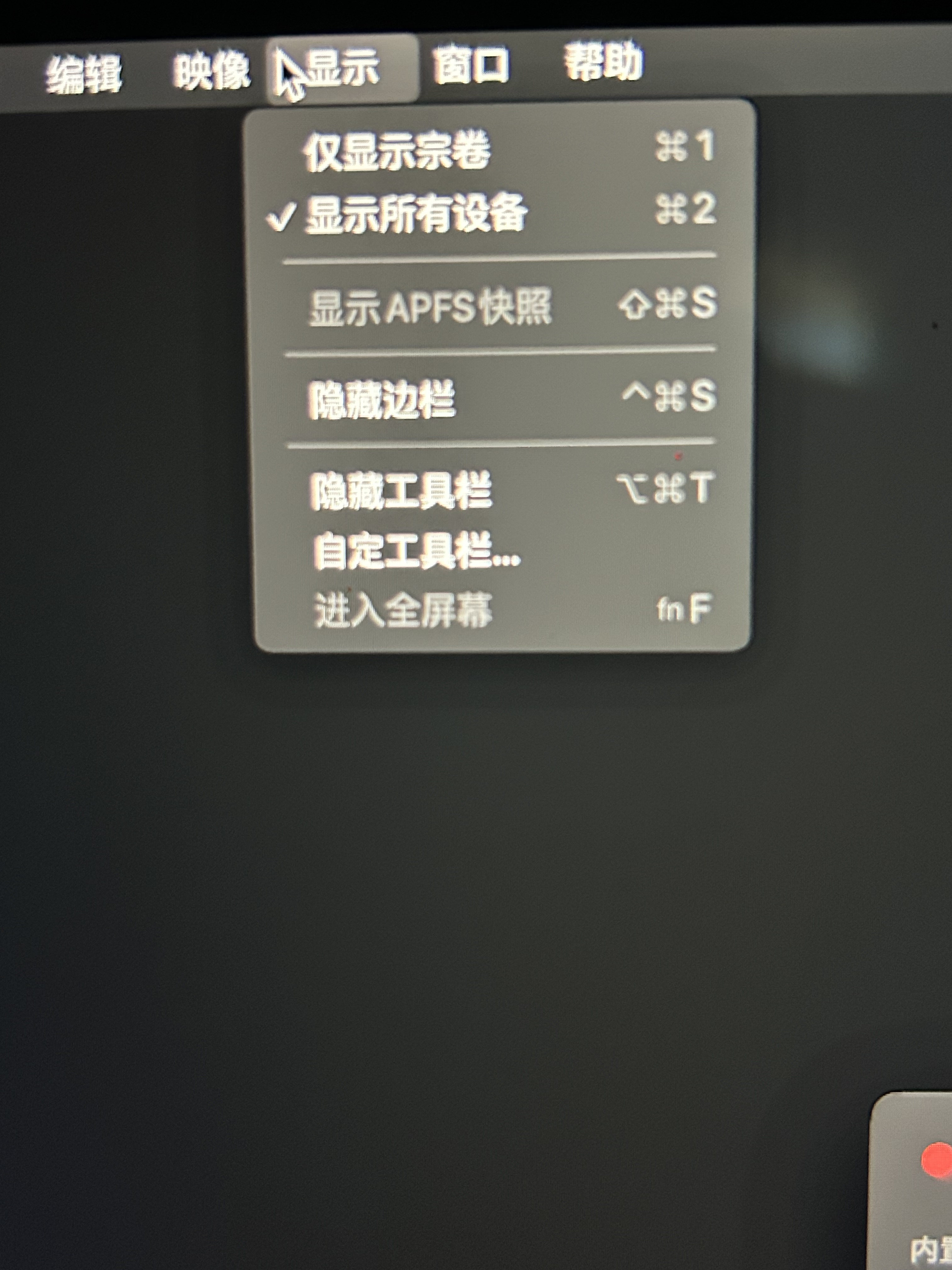

5.安装macos,等待完成